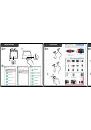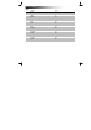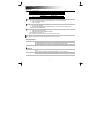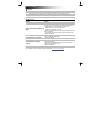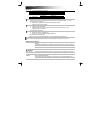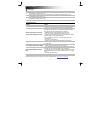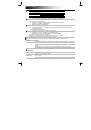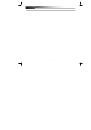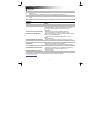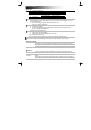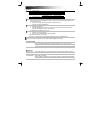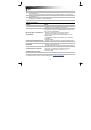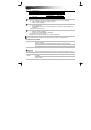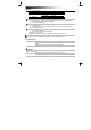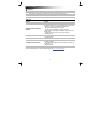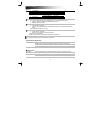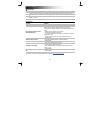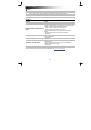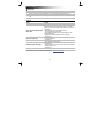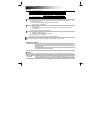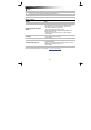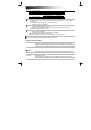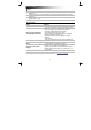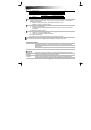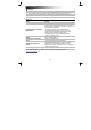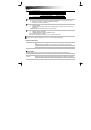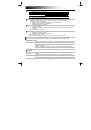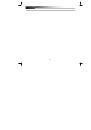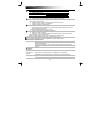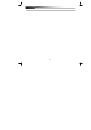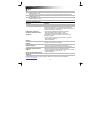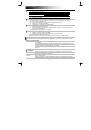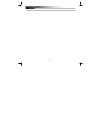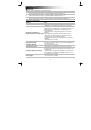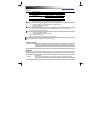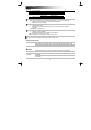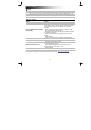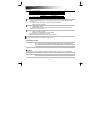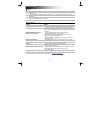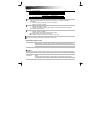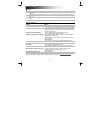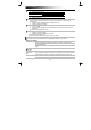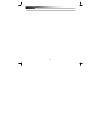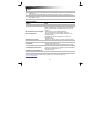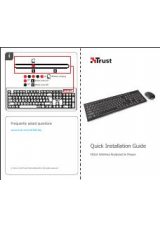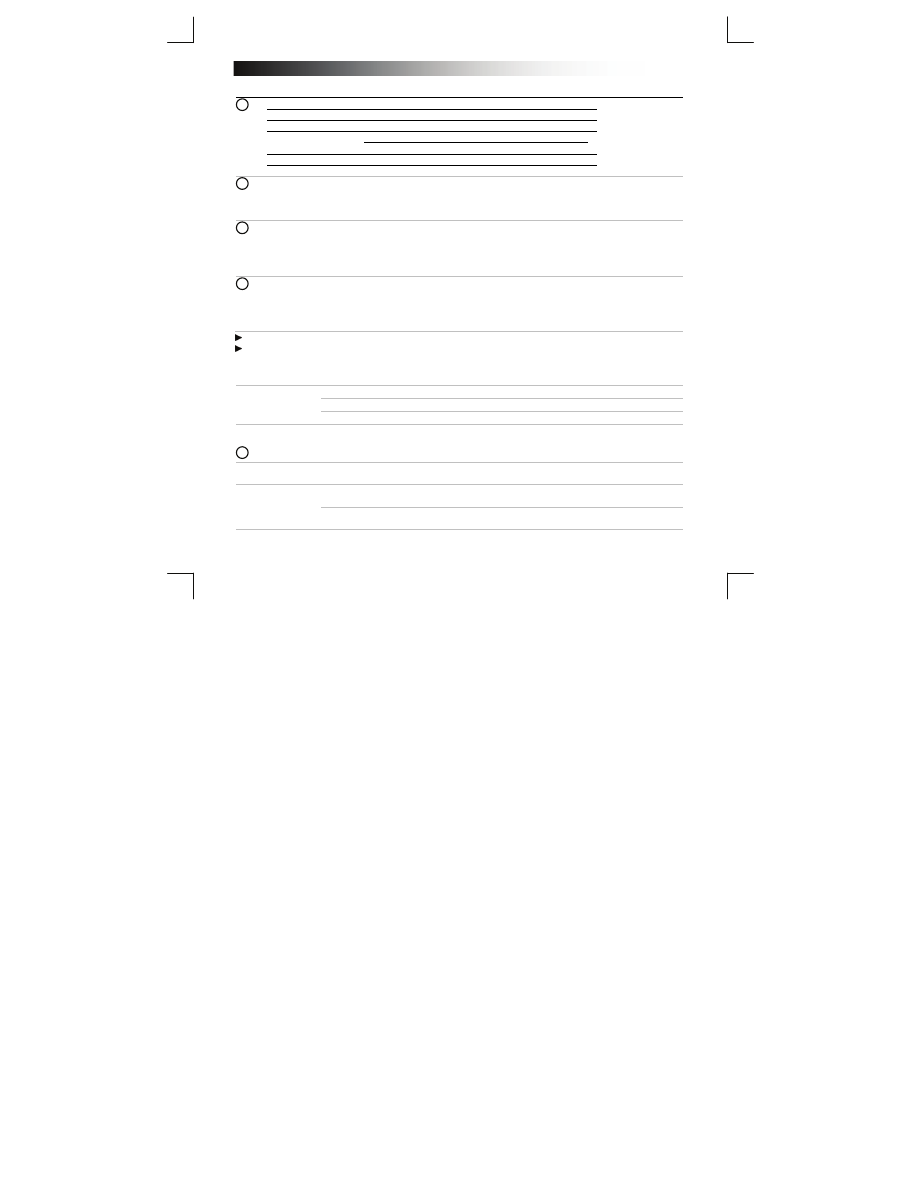
B
luetooth Touchpad
46
Instalacija
Ako LED indikator ne treperi plavo, ponovite korake 3a do c.
Ako sustav zatraži lozinku tijekom konfiguracije ure
đ
aja, koristite „0000“.
Korištenje dodirne plo
č
ice
Pomicanjem prsta po površini dodirne plo
č
ice omogu
ć
uje vam pomicanje kursora miša.
Jedan dodir prstom na površinu dodirne plo
č
ice predstavlja klik (lijevom tipkom) miša.
Tipke za klik mišem (1-B i 1-C) tako
đ
er se mogu koristiti za obavljanje klikova.
Zna
č
ajke
a. Zumiranje prstima
Dodirnite dodirnu plo
č
icu sa 2 prsta te ih razmaknite ili skupite za pove
ć
avanje ili
smanjivanje.
b. Pomicanje
Premještajte dva prsta okomito po površini dodirne plo
č
ice za kretanje prema gore ili
prema dolje.
Premještajte dva prsta vodoravno po površini dodirne plo
č
ice za kretanje prema lijevo ili
prema desno.
A Dodirna
površina
B
Lijevi klik mišem
C
Desni klik mišem
D Treperi
plavo
Uparivanje
Treperi crveno
Baterija prazna
LED indikator:
E
Odjeljak za bateriju
F Prekida
č
za napajanje
a
Otvorite traku s postavkama i kliknite na „Settings“ [„Postavke“].
(Idite na gornji desni kut zaslona ili pritisnite „Windows tipka + C“ za traku s postavkama.)
b
Kliknite na „Change PC settings“ [„Promjena postavki ra
č
unala“].
c
Kliknite na „Devices“ [„Ure
đ
aji“].
a
Stavite baterije u dodirnu plo
č
icu.
b Uklju
č
ite dodirnu plo
č
icu.
c
Istovremeno pritisnite lijevu i desnu tipku i držite ih 3 sekunde kako bi se omogu
ć
ilo
uparivanje.
(LED indikator
ć
e treptati plavo.)
a
Kliknite „Add a device“ [„Dodaj ure
đ
aj“].
b
Izaberite „Trust BT Touchpad“.
c Pri
č
ekajte dok dodirna plo
č
ica ne bude potpuno instalirana.
Dodirna plo
č
ica je sada spremna za korištenje.
Kliknite na donji lijevi kut zaslona da se vratite na po
č
etni zaslon.
3
2
5
4
1